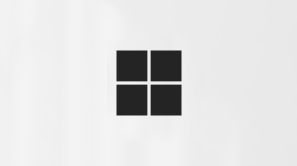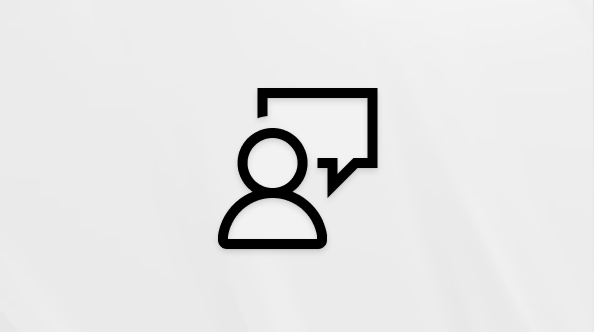Búsqueda visual le permite buscar en la Web con una imagen en lugar de texto. Puede usar la Búsqueda visual para buscar imágenes, productos, páginas que incluyan una imagen e incluso recetas similares.
Bing buscará en la Web con la imagen. Los resultados de la búsqueda incluirán páginas que usan la imagen, imágenes relacionadas y otra información.
Cómo usar Visual Search
-
Selecciona la pestaña Imágenes en la parte superior de cualquier página de resultados de búsqueda o ve a Imágenes de Bing.
-
En el cuadro de búsqueda, selecciona el icono de cámara
En un equipo de escritorio o portátil, puede:
-
Arrastre una imagen (desde Bing, otro sitio web o un archivo del equipo) al cuadro
-
Hacer una foto con la cámara web
-
Examinar o cargar imágenes desde el equipo
-
Pegar una imagen o dirección URL
Nota: El equipo debe tener una cámara web para poder usar Visual Search.
En un dispositivo móvil, puede:
-
Tomar una foto
-
Usar una imagen guardada en el dispositivo
-
Examinar y cargar archivos de imagen guardados
Uso de IA en Búsqueda visual de Bing
Al cargar una foto, Bing usa IA para ayudar a comprender mejor su contenido y proporcionar resultados. Por ejemplo, Bing usa IA para resolver problemas de razonamiento o conocimiento, como matemáticas o preguntas curiosas. Aunque mejoramos continuamente nuestras características de IA, la IA puede seguir cometiendo errores. Para obtener más información sobre el enfoque de Bing con respecto a la IA responsable, visite Cómo ofrece Bing los resultados de búsqueda.
Nota: Las fotos que proporciones pueden usarse para mejorar los servicios de procesamiento de imágenes de Bing.